更新された4月2024:エラーメッセージの表示を停止し、最適化ツールを使用してシステムの速度を低下させます。 今すぐ入手 このリンク
- ダウンロードしてインストール こちらの修理ツール。
- コンピュータをスキャンしてみましょう。
- その後、ツールは あなたのコンピューターを修理する.
Microsoftは過去にInternet Explorerに不運を経験しており、Windows 10でも利用可能です。 Microsoftは一歩先を進んでおり、他の有名なブラウザと競合する他社の開発に取り組み始めました。 そこで彼は紹介しました マイクロソフトエッジそれは確かにIEの改良版ですが、それはまだChrome、Firefoxなどのような市場の巨人よりもはるかに遅れています。だからEdgeはその聴衆を失うことを多くのバグがあるので人々はこのバージョンに満足しません。
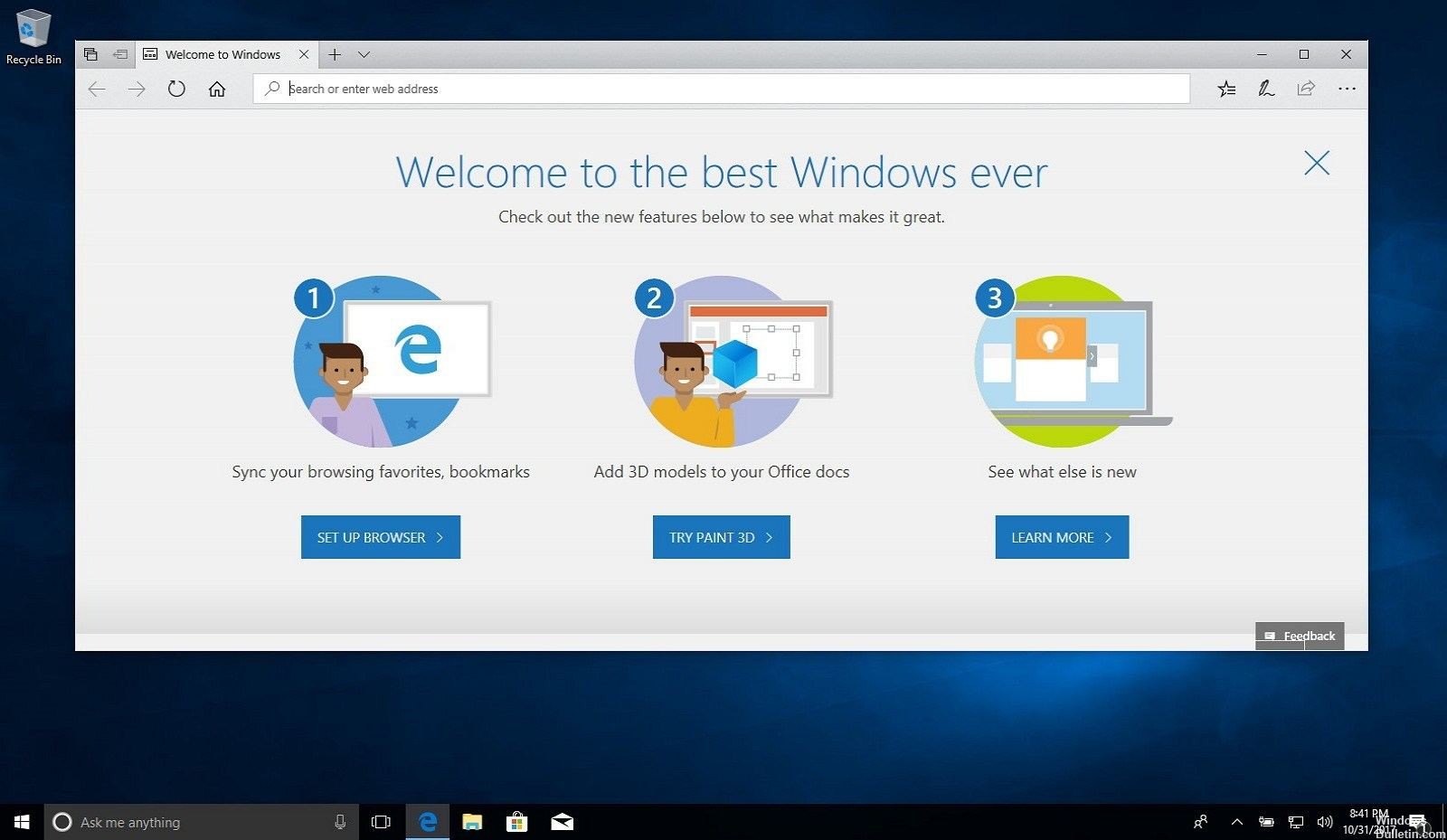
だから、人々は自分のWindows 10でMicrosoft Edgeを無効にするか削除する方法を尋ねます。 Microsoft Edgeを削除するための従来の方法は本当にありませんが、Webページを自動的に開くことで無効にすることができます。 Microsoft EdgeはWindows 10の不可欠な部分であり、IEとして削除することはできません。IEとして削除することはできません。
Windowsストアアプリケーションの自動更新を無効にする
- Microsoft Storeアプリケーションを起動し、右上隅にある[オプション]ボタン(…)をクリックして、[設定]を選択します。
- 次に、次の画面で、[アプリの更新]セクションの[アプリを自動的に更新する]ボタンを無効にします。
- 更新を受け取るには、手動で更新する必要があります。 これを行うには、右上隅にある[オプション]ボタン(…)をクリックし、メニューから[ダウンロードと更新]を選択してから、[更新の取得]ボタンをクリックします。 利用可能な更新を含むアプリケーションのリストを受け取り、それらを個別に、またはすべて同時に更新できます。
2024 年 XNUMX 月の更新:
ファイルの損失やマルウェアからの保護など、このツールを使用してPCの問題を防ぐことができるようになりました。 さらに、最大のパフォーマンスを得るためにコンピューターを最適化するための優れた方法です。 このプログラムは、Windowsシステムで発生する可能性のある一般的なエラーを簡単に修正します。完璧なソリューションが手元にある場合は、何時間ものトラブルシューティングを行う必要はありません。
- ステップ1: PC Repair&Optimizer Toolをダウンロード (Windows 10、8、7、XP、Vista - マイクロソフトゴールド認定)。
- ステップ2:“スキャンの開始PCの問題の原因である可能性があるWindowsレジストリ問題を見つけるため。
- ステップ3:“全て直すすべての問題を解決します。
システムのアップデートを無効にするためにシステムを測定された接続として設定すると、Store Appsのアップデートも妨げられることにも注意してください。 一般に、システム上のすべてのものを最新の状態に保ちたいと思います。 マイクロソフトは、基本的なオペレーティングシステムとアプリケーションをバックグラウンドで自動的に更新することで、ユーザーの作業を簡単にするよう努めています。 それにもかかわらず、会社があなたに更新を無効にするか、またはより適切な時期にそれらを延期する機会を与えることを知っておくのは良いことです。
Windowsストアアプリケーションに関しては、マイクロソフトでは複数のPCに同時にインストールできるようになっています。

edgeの名前を変更してファイルを無効にする
多くのユーザーに有効なソリューションにより、MicrosoftEdgeベースファイルの名前が変更されました。 Edgeを実行する必要があるときはいつでも、起動手順のためにインストールファイルにアクセスする必要があります。 それらが拾われると、それは始まります。 Microsoft Edgeはオペレーティングシステムの重要な部分であるため、フォルダ全体を削除するのに問題があるため、ディレクトリの名前を変更してみることができます。 これを行うには、管理者アカウントが必要になることに注意してください。
- Windows + Iを押して、ファイルエクスプローラーを起動します。 左側のナビゲーション領域で[このPC]をクリックして、次のファイルパスに移動します。
C:\ Windows \ SystemApps - ディレクトリで、MicrosoftEdge_8wekyb3d8d8d8bbweフォルダを探します。
- フォルダを右クリックして[プロパティ]を選択します。
- プロパティにいる場合は、このチュートリアルに従ってフォルダを所有してください。
- 所有者になったら、フォルダをもう一度右クリックして[名前の変更]を選択します。 この操作を実行するには管理者アカウントが必要です。
- フォルダの名前を「MicrosoftEdge_8wekyb3d8bbwe_OLD」に変更します。 名前は何にでも変更できますが、Edgeを再度アクティブにする場合は、元のフォルダー名の後にテキストを追加することを忘れないでください。
- コンピュータを再起動して、Edgeがまだ有効になっていることを確認します。

専門家のヒント: この修復ツールはリポジトリをスキャンし、これらの方法のいずれも機能しなかった場合、破損したファイルまたは欠落しているファイルを置き換えます。 問題がシステムの破損に起因するほとんどの場合にうまく機能します。 このツールは、パフォーマンスを最大化するためにシステムも最適化します。 それはによってダウンロードすることができます ここをクリック

CCNA、Web開発者、PCトラブルシューター
私はコンピュータ愛好家で、実践的なITプロフェッショナルです。 私はコンピュータープログラミング、ハードウェアのトラブルシューティング、修理の分野で長年の経験があります。 私はWeb開発とデータベースデザインを専門としています。 また、ネットワーク設計およびトラブルシューティングに関するCCNA認定も受けています。

